Os 10 melhores cortadores de MP4 para aparar, dividir e cortar vídeos MP4 no computador e no celular
Atualmente, você pode gravar vídeos facilmente através de smartphones, câmeras digitais, webcam e muito mais. O problema é que o tamanho do arquivo desses vídeos é bastante grande. Como resultado, você precisa de uma boa Cortador MP4. Pode ajudá-lo a dividir o vídeo grande em vários clipes e remover os quadros indesejados. Assim, você pode enviar ou editar seus arquivos de vídeo rapidamente.
Existem muitas boas aplicações de corte de vídeo que podem fazer seu trabalho com os melhores resultados. Este artigo identificará e compartilhará os 10 melhores aparadores MP4 para Windows, Mac, online, iPhone e Android.

Parte 1: Os 4 principais cortadores MP4 para computador
Top 1: Conversor de Vídeo Tipard Ultimate
Você pode encontrar oceanos de cortadores de vídeo MP4 no Google; no entanto, apenas alguns são capazes de executar a tarefa sem perder a qualidade. Tipard Video Converter Ultimate é muito mais um divisor de MP4, mas um conversor MP4 completo.
1. Divida um MP4 em clipes ou remova imagens indesejadas.
2. Melhore a qualidade do vídeo automaticamente enquanto edita e corta.
3. Converta videoclipes para qualquer formato de vídeo ou para dispositivos portáteis.
4. Ofereça amplas opções personalizadas para usuários avançados.
5. Visualize clipes de vídeo a qualquer momento com o media player incorporado.
Desnecessário dizer que o Video Converter Ultimate é a melhor opção para aparar arquivos de vídeo MP4 no PC e Mac.
Como aparar vídeos MP4 na área de trabalho
Importar vídeos MP4 grandes
Inicie o melhor divisor MP4 depois de instalá-lo no seu computador. Clique no Adicionar arquivos menu na faixa de opções superior e adicione os arquivos MP4 que deseja recortar.

Aparar vídeo MP4
Após o carregamento, clique no ícone de tesoura ao lado da miniatura para abrir a janela do cortador MP4. Coloque o cursor na posição que deseja deslizar na linha do tempo e clique no botão Split ícone. Se você deseja remover peças desnecessárias, mova os controles deslizantes e redefina o Início e Terminar pontos. Clique no Salvar botão para confirmar.

Exportar videoclipes curtos
Quando o corte MP4 estiver concluído, volte para a interface inicial. Defina uma pasta específica no salvar a caixa pressionando o Pasta ícone. Para manter a qualidade do vídeo original, pressione o Converter tudo botão diretamente. Caso contrário, clique no ícone de formato em cada vídeo para alterar o formato de saída.

Início 2: VirtualDub
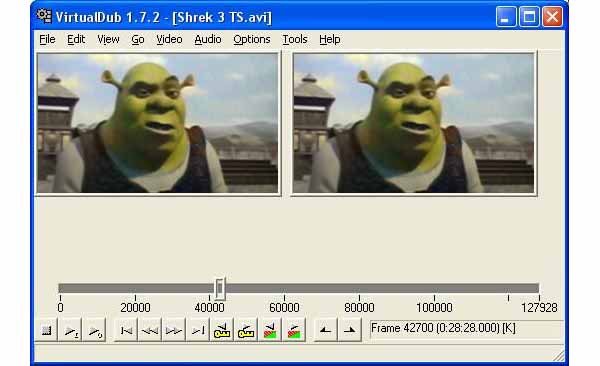
O VirtualDub é um aparador de MP4 gratuito projetado para usuários do Windows. Como um editor de vídeo de código aberto, qualquer pessoa pode usá-lo gratuitamente. Embora ele não possua o poder de editores de vídeo de última geração, é suficiente para recortar MP4.
Prós
- 1. Comprima vídeos sem alertar a qualidade da saída.
- 2. Divida, corte e mescle vídeos simplesmente.
- 3. Inclua aprimoramento básico de vídeo, como redução de ruído.
Desvantagens
- 1. Falta funcionalidades avançadas de edição de vídeo.
- 2. Não está disponível para o Windows 10.
Início 3: Windows Movie Maker
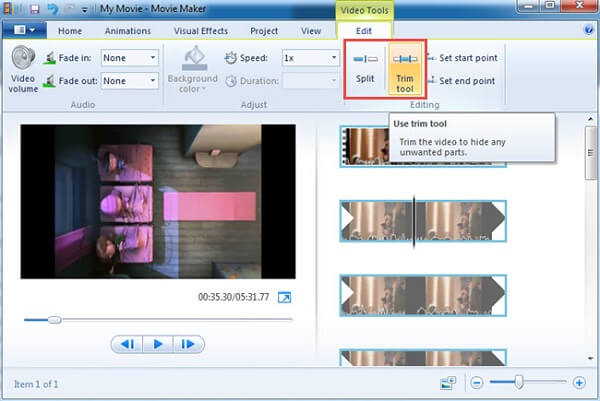
Procurando um aparador MP4 gratuito para PC? O Windows Movie Maker pode ser a ferramenta para o trabalho. Existem vários recursos para vídeos refinados, como linha do tempo, ferramentas básicas de edição de vídeo e opções de compartilhamento.
Prós
- 1. Integre uma interface amigável.
- 2. Gratuito para todos os usuários do Windows.
- 3. Expansível com plugins de terceiros.
- 4. Compartilhe clipes de vídeo diretamente no YouTube ou Facebook.
Desvantagens
- 1. Não é compatível com Mac.
Início 4: Adobe After Effects
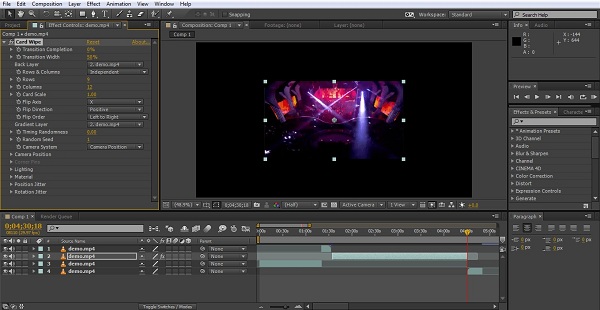
Se você precisar de um cortador profissional de MP4, o Adobe After Effects é uma boa escolha. Você pode obtê-lo como parte da Creative Cloud por apenas US $ 20.99 por mês. A licença única do After Effects é de US $ 29.99 por mês.
Prós
- 1. Inclua extensas ferramentas de edição de vídeo, como aparar.
- 2. Suporte a mais recente tecnologia visual, como um VR.
- 3. Salvar automaticamente no Adobe Team Projects.
Desvantagens
- 1. É bem caro.
- 2. Não pode processar vídeos em 3D.
Parte 2: Os melhores podadores 3 MP4 on-line
Superior 1: caixa de ferramentas de vídeo
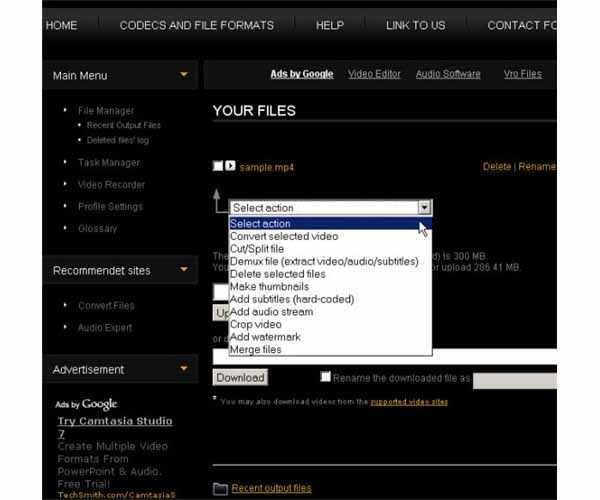
http://www.videotoolbox.com/register_form.php
O Video Toolbox permite cortar mp4 online gratuitamente. Comparado a outros aplicativos de vídeo na Web, ele oferece mais recursos de benefícios. Além disso, responde muito rapidamente.
Prós
- 1. Clipe online de arquivos de vídeo MP4 sem pagamento extra.
- 2. Armazene seus videoclipes na nuvem.
- 3. Ofereça amplas funcionalidades de edição de vídeo.
Desvantagens
- 1. Requer registro com suas informações.
- 2. A qualidade da saída não é tão boa quanto o software de desktop.
Top 2: Conversão Online
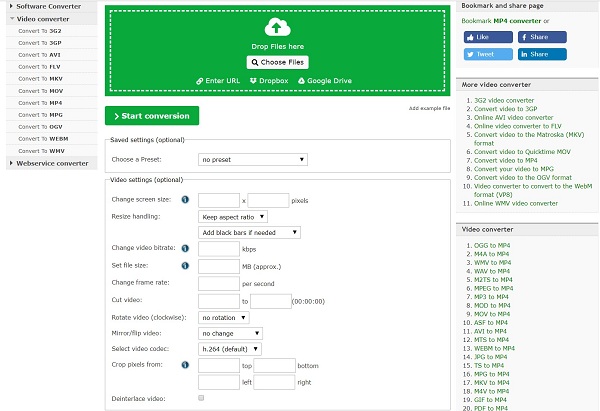
https://video.online-convert.com/convert-to-mp4
O Online Convert é um banco de dados de aplicativos de conversão de arquivos online. O conversor MP4 tem a capacidade de cortar arquivos de vídeo sem instalar nada. Mais importante, ele não requer login ou registro.
Prós
- 1. Corte o vídeo MP4 alterando os pontos inicial e final.
- 2. Livre para usar, sem qualquer restrição.
- 3. Não há limite para o tamanho do arquivo de vídeo.
Desvantagens
- 1. Pode falhar se você processar arquivos de vídeo grandes.
- 2. Leva um momento para lidar com o MP4.
Top 3: Kapwing
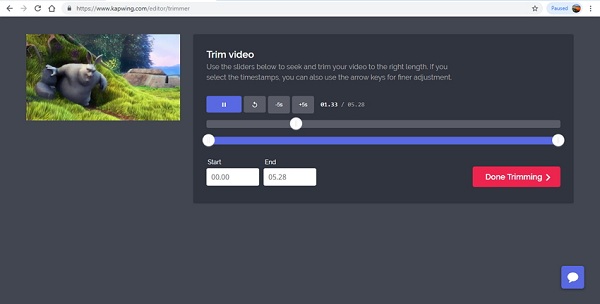
https://www.kapwing.com/cut-video
Kapwing é um editor de vídeo e um cortador de MP4 online. Semelhante ao Video Toolbox, Kapwing solicita que você se inscreva e edite seus vídeos MP4 online. Sem registro, ele adicionará marca d'água no seu vídeo.
Prós
- 1. Ofereça extensas ferramentas de edição de vídeo.
- 2. Suporte formatos de vídeo populares como MP4.
- 3. Edite vídeos na linha do tempo online.
Desvantagens
- 1. Marca os resultados do vídeo se você não se inscreveu.
Parte 3: Os 3 principais aplicativos MP4 Splitter para iPhone e Android
Top 1: iMovie para iOS
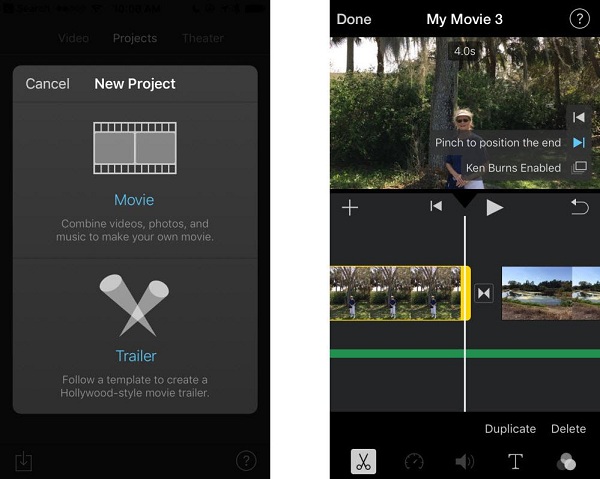
Plataforma: iOS
Preço: Gratuito
O iMovie era o editor de vídeo gratuito para Mac. Agora, a Apple lançou o aplicativo para dispositivos iOS. O aplicativo funciona gratuitamente nas últimas versões do iOS. Além disso, ele não contém anúncios ou outros limites.
Prós
- 1. Corte o MP4 no iPhone gratuitamente.
- 2. Edite arquivos de vídeo com gestos.
- 3. Modifique os vídeos na linha do tempo.
Desvantagens
- 1. Este cortador MP4 funciona apenas no iOS mais recente.
Principais 2: Adobe Premiere Rush
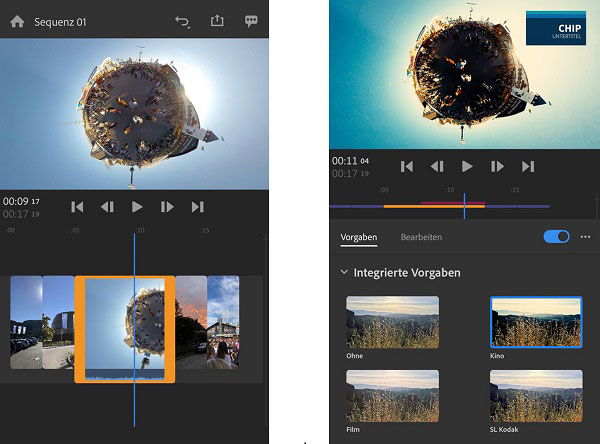
Preço: Gratuito com a compra no aplicativo
O Adobe Premiere Rush é o sucessor do aplicativo Adobe Premiere Clip. Se você quer apenas cortar o MP4 no iPhone ou telefone Android, a versão gratuita é suficiente. Mais importante, a qualidade da saída é bastante impressionante.
Prós
- 1. Capture vídeos em alta qualidade.
- 2. Divida e corte os arquivos MP4 no dispositivo móvel.
- 3. Ofereça oceanos de efeitos gratuitos.
Desvantagens
- 1. O armazenamento em nuvem precisa de pagamento.
- 2. A exportação ilimitada está disponível apenas para a versão paga.
Início 3: PowerDirector
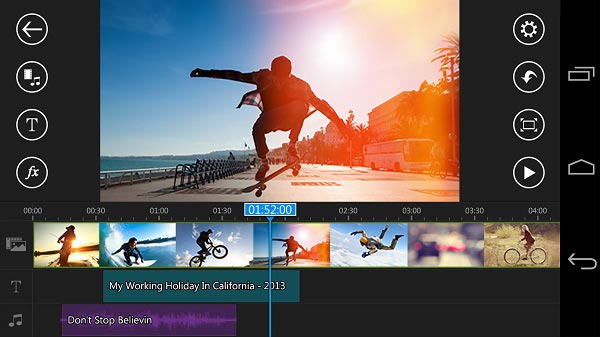
Preço: Gratuito com anúncios e compra no aplicativo
O PowerDirector é um aparador MP4 profissional para aparelhos. A versão gratuita permite visualizar anúncios para trocar funcionalidades. Se você não gosta de anúncios, pode atualizar diretamente para o premium.
Prós
- 1. Inclua recursos avançados de edição de vídeo.
- 2. Trabalhe bem em uma ampla variedade de dispositivos móveis.
- 3. Equipe uma interface amigável.
Desvantagens
- 1. É grande e diminui a velocidade do seu dispositivo.
Conclusão
Este artigo analisou os 10 principais cortadores de MP4 para Windows, Mac, online, iPhone e Android. Eles podem ajudá-lo a dividir um arquivo MP4 grande em vários clipes curtos ou excluir clipes indesejados de um arquivo de vídeo. Tipard Video Converter Ultimate, por exemplo, é a melhor maneira de editar seus arquivos de vídeo no computador. Não é apenas fácil de usar, mas também capaz de produzir a melhor qualidade de saída. Se você tiver outros problemas relacionados ao corte de MP4, escreva-os abaixo nesta postagem.







